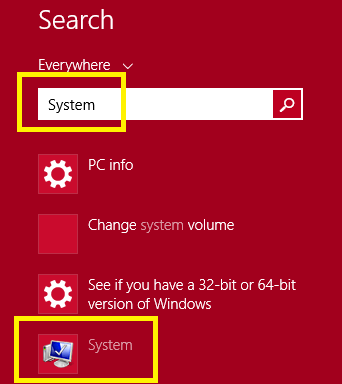Присъединяването на вашия компютър с Windows 8.1 към домейн ще има много предимства. В статията по-долу Wiki.SpaceDesktop ще ви напътства да се присъедините към домейн на Windows 8.1.

1. Подготовка за присъединяване към домейн на Windows 8.1
Опция A: Създайте акаунт в Active Directory.
Вариант Б: Създайте акаунт в движение, когато се свържете с домейна.
Предпоставки:
1. Вашият компютър с Windows 8.1 трябва да има акаунт в Active Directory
2. Вашият компютър с Windows 8.1 трябва да може да се свързва с домейн контролер.
3. Изданието на Windows 8.1 трябва да бъде Windows 8.1 Professional или Enterprise (издания без присъединяване към домейн).
4. Трябва да влезете в Windows 8.1 с локален администраторски акаунт.
5. За опция B трябва да използвате името на администратора на домейна и паролата.
2. Присъединете се към домейн на Windows 8.1

1. В горния десен ъгъл на екрана щракнете върху иконата на лупа, след това въведете System в полето за търсене и след това щракнете върху иконата System.

2. Под опцията за заглавка за име на компютър, домейн и настройки на работна група щракнете върху Промяна на настройките .
Сега ще получите известие с искане за администраторска парола или с искане да потвърдите избора си.

3. Щракнете върху ID на мрежата и следвайте инструкциите в интерфейса за присъединяване към домейн или работна група.
Готин съвет:
Мога ли да използвам акаунт на Microsoft, ако вляза в компютъра с акаунт на домейн?
Отговорът е да. За да свържете вашия акаунт в Microsoft с акаунт на домейн на вашия локален компютър, натиснете клавишната комбинация Windows + I , след това щракнете върху Акаунт и изберете Свързване на вашия акаунт в Microsoft .
3. Някои проблеми при свързване на Windows 8.1 към домейн
1. Пълно име на компютъра - системна икона

Един от начините за стартиране на системния диалогов прозорец е да натиснете и задържите клавишната комбинация Windows + пауза (можете също да натиснете клавишната комбинация Windows + Fn).
Първо подравнете името на клиентския компютър с името на домейна.

Щракнете върху Още... след това добавете пълното име на компютъра и добавете пълното DNS име след него.
Например : windows81.tomsitpro.com. След като рестартирането приключи, можете да опитате да присъедините Windows 8.1 към домейн.
2. Проверете DNS с Ipconfig
По време на процеса на присъединяване на Windows 8.1 към домейн може да получите грешката: Възникна следната грешка при опит за присъединяване към домейна. Неуспешен опит за разрешаване на DNS на DC.
За да коригирате тази грешка, първо отворете командната обвивка (cmd) и след това следвайте стъпките.

Командата ipconfig/all ще покаже DNS конфигурацията.
Можете да го направите, като тествате с ping. Въведете "ping. .com" в командния ред.

Командата " nslookup" може да се използва за отстраняване на проблеми с DNS.
3. Инсталирайте TCP/IP адаптер

Отворете Центъра за мрежи и споделяне (в контролния панел), изберете Адаптер , след което изберете Промяна на настройките на адаптера .
4. Можете да актуализирате DNS
Можете да настроите конкретен DNS адрес на Windows Server, обикновено същата машина, но ако DNS има собствен сървър, който ще ви позволи да присъедините Windows 8.1 към домейн.
Освен това можете да опитате други IP адреси, без да се налага да рестартирате компютъра.
Готин съвет:
Използвайте командата ipconfig/flushdns, за да изчистите кеша, ако се опитвате да пингвате различни TCP/IP адреси.
5. Клиент за Microsoft Networks
В някои случаи клиент за Microsoft се губи. Клиент за Microsoft обаче е необходим, за да се присъедини към Windows и домейн, така че трябва да поставите отметка на Client for Microsoft .
Понякога деактивирането на услугата Netlogon може да бъде основната причина, поради която вашият компютър с Windows 8.1 не може да се присъедини към домейна.
Можете да тествате услугата Netlogon, като стартирате services.ms c.
6. Мостов Ethernet за виртуални машини (Виртуални машини)

Приложения за виртуална машина като VMware или VirtualBox. Някои документи предполагат, че промяната на мрежовите настройки на виртуалната машина на Bridged Ethernet позволява на Windows 8.1 да се свърже с домейн.
Можете да се обърнете към още няколко статии по-долу:
Късмет!